Pievienojiet ForeFlight ar MSFS 2020 nav tik grūts uzdevums, kā jūs par to domājat. Nu, Nav jāuztraucas par to, jo šis raksts sniegs jums pilnīgu informāciju un labāko risinājumu, lai novērstu jūsu problēmu par Connect Freeplight ar MSFS 2020.
Tātad, Šeit ir daži viegli risinājumi, kas ir uzskaitīti zemāk. Jūs varat izmantot vienu no tiem, lai savienotu priekšgalu ar MSFS 2020. Bet pārliecinieties, ka jūsu Wifi maršrutētājs Un datora ugunsmūris bloķē UDP trafiku ostā 49002.
Veidi, kā savienot priekšgalu ar MSF 2020
Jūs varat izmantot jebkuru no šīm minētajām metodēm, lai savienotu ForeFlight ar MSFS 2020:
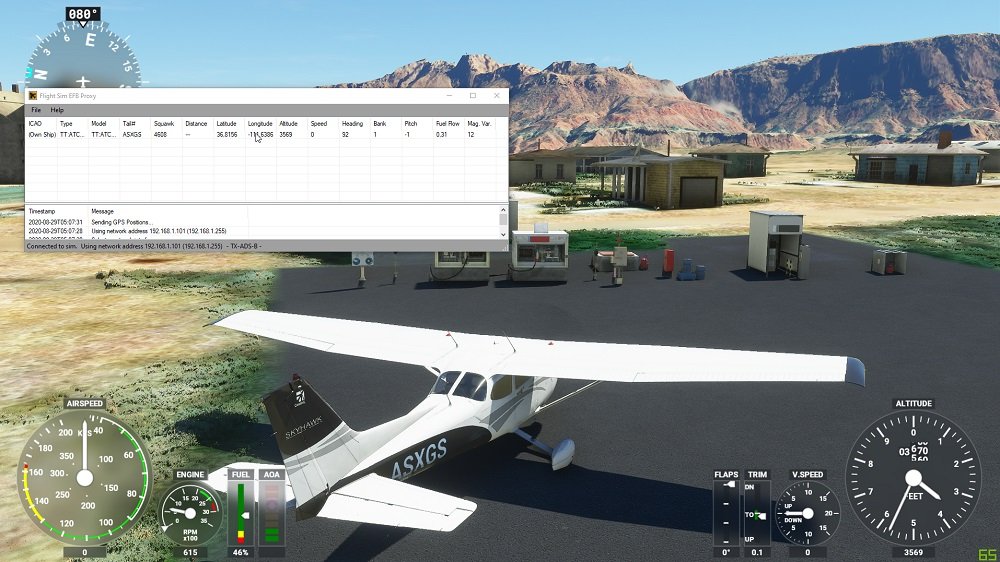
1. FS2FF (Lidojuma simulators uz priekšgalu)
FS2FF ir ierīce vai rīks, ko izmanto, lai nosūtītu datus no MSFS2020 uz Foreflight Mobile. FS2FF tiek mitināts FS2FF GitHub lapā. Nu, Lai sāktu, jums jāievēro zemāk norādījumi:
- Pirmkārt, jums ir jāatver jaunākais FS2FF izlaidums.
- Pēc tam, jums ir jālejupielādē fs2ff.exe saprātīgā vietā, piemēram, manos dokumentos vai darbvirsmā.
- Tad jums ir jāatver fs2ff.exe.
- Šeit, Ja Windows aizstāvis norāda, “Windows aizsargāja jūsu datoru,” jūs noklikšķiniet “Vairāk informācijas” un pēc tam noklikšķiniet uz “Skriet vienalga.”
- Tagad, Jums kā mobilajai ierīcei vai ierīcei ir jāizveido savienojums ar precīzu bezvadu tīklu.
- Nākamais, jums ir jāatver Microsoft lidojuma simulators.
- Tad, Jums ir jānoklikšķina uz savienojuma, nokļūstot MSFS sākuma ekrānā FS2FF.
- Pēc tam, jums ir jāatver ForeFlight Mobile un pēc tam jāpieiet vairāk > Ierīces un apstipriniet, ka MSF parāda kā savienots. Ja tas nav savienots, jums jāpieskaras flīzei un pēc tam jābrude “Iespējots” Pārslēgties uz.
Atzīmēt: Var būt ugunsmūra/tīkla problēma, ja Foreflight mobilajā ierīcē netiek atklāts nekāds savienojums > Ierīces, kamēr FS2FF saka “Savienots ”, Vai arī pastāv arī iespēja, ka iPad nav savienots ar precīzu Wi-Fi tīklu kā jūsu datoru.
2. Lidojuma pasākumi
Šis veids tiek izmantots, lai atbalstītu emulēto pozīcijas datu nosūtīšanu no MSFS2020 uz ForeFlight Mobile. Tātad, Par šo, Jums jāpielieto šādas darbības.
- Pirmkārt, jums ir jāinstalē versija 2.2.0 vai vēlāk (Prasīgs).
- Tagad, jums ir jālejupielādē lidojuma pasākumi no lidojuma notikumu vietnes. Priekš šī, jums ir jānoklikšķina uz “Savienot” poga, kas ir novietota augšējā labajā pusē, un izpildiet instrukcijas.
- Nākamais, Lidojuma notikumu iestatīšanas izvēlnē, jums ir jāatbrīvojas no vietējā tīkla apraides (T.i., Atlasiet “apraides datus vietējā tīklā”).
- Pēc tam, uz simulatora, ar atvērtu MFSF2020 un atrodoties gaisā, jūs ievadīsit nejaušu izsaukuma zīmi, Un tad jums ir jānospiež “Sāciet lidojuma izsekošanu.” Jūs apmeklēsit ziņojumu spēlē, un šī ziņojums teiks, “Pievienoti lidojuma notikumi.”
- Tagad, jums ir jāpieskaras vairāk > Ierīces, Foreflight Mobile. Pēc tam, jums ir jāpieskaras “Lidojuma pasākumi” flīzes, un tad bīdiet “Iespējots” ieslēgt.
3. MSFS tilts
MSFS tilts palīdz nosūtīt ātrumu, pozīcija, un augstuma dati no MSFS2020 līdz ForeFlight Mobile. MSFS tilts ir funkcionāls no Simmarket.
Kad jums ir jāiegādājas un lejupielādē MSFS tilts, Jums ir jāizmanto zemāk esošās mācības, lai sāktu:
- Pirmkārt, Jums ir jāatliek msfsbridge un pēc tam veiciet dubultklikšķi uz msfsbridge.exe.
- Pēc tam, jums ir jāatver MSFS2020.
- Tad jums ir jāatver ForeFlight Mobile un jāpieskaras vairāk > Ierīces. Pēc tam, jums ir jāpieskaras msfsbridge flīžu un jāpieslīd “Iespējots” poga uz.
- Tagad, ar atvērtu MSFS2020, jums ir jāpieskaras kartes un pēc tam jāapstiprina, ka jūsu modelētais stāvoklis norāda.
4. Xmapsija
Xmapsy ļauj nosūtīt datus no MSFS2020 uz ForeFlight Mobile. Jums būs jāapmeklē šādas minētās vietnes:
- Xmapsy vietne
- Xmapsy instrukciju lapa
- Xmapsy atbalsta lapa
Jums jāinstalē XMapsy. Pēc Xmapsy sākšanas, jums ir jāatver ForeFlight Mobile, Tad jums ir jāpieskaras vairāk > Ierīces un apstipriniet “Xmapsija” flīzes norāda “Savienots.” Ja tā nav, Tad jūs pieskaraties flīzei un slīdēsiet “Iespējots” poga uz.
Foreflight ar MSF FAQ 2020
Kā jūs savienojat savu iPad ar MSFS?
Mainīt uz fs2ff, un pēc tam ekrāna centrā ir jānoklikšķina uz slēdža vai poga “savienot” vai pogu. Jūs pamanīsit zaļo punktu, Šis punkts saka “savienots”. Tad, Jums jāiet uz ForeFlight, Vairāk ierīču un ir jāpieskaras “mSF” flīzei. Un pēc tam, Jūs slīdēsit uz pogas “Iespējots”. ”
Ir priekšgals tikai ipad lietošanai?
Foreflight darbojas ar visiem iPhone un iPad jaunākajiem modeļiem. Jūs varat parakstīties uz abonementu līdz līdz 2 iPads un 1 iPhone, vai 2 iPhone un 1 iPad uzreiz. Ja jūs iegādājaties jaunu iPad, tad tas jums tiks ieteikts Wi-Fi + 11 collu iPad Pro vai iPad mini šūnu versija, lai gūtu labumu no iebūvētajiem GPS lūžņiem vai mikroshēmām.
Vai jūs varat izmantot ForeFlight savā datorā?
Aeronavigācijas kartes ar priekšgala kartēm izskatās neticamas uz galda datora un raksturīga kartes komponentu un pielāgojamo aeronavigācijas datu dinamiska dinamiska noraidīšana, Padarot jums plaši nozīmīgus datus jebkurā tālummaiņas līmenī.
Ir ForeFlight lietojumprogramma bez maksas lejupielādēt?
Jā, ForeFlight mobilā lietojumprogramma ir bez maksas lejupielādēt bez maksas, you can download it from the app store. Tomēr, a subscription is needed to use the ForeFlight Mobile app. You can be able to understand more about pricing and plans on the Subscription Purchase Page.
Secinājums
We have described the most simple and relevant ways to Connect Foreflight To MSFS 2020 šajā rakstā. Cerams, you have fully understood about connecting both of them after reading this article. Choose one of these ways and get rid of the connection issue.




